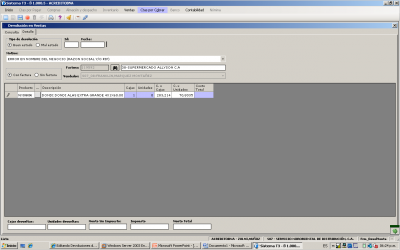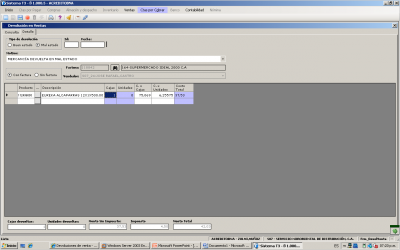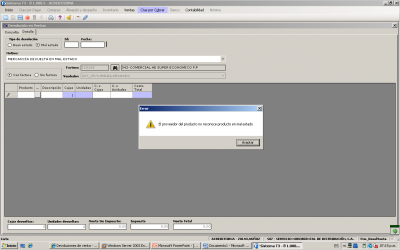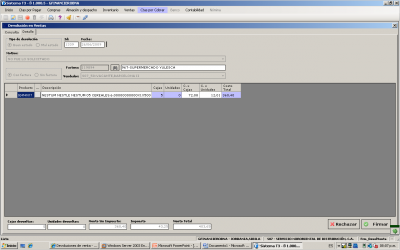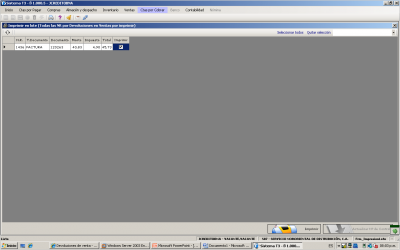Devoluciones de venta
De T3Wiki
|
Contenido |
Carga
Pueden darse cuatro casos diferentes para la carga.
Carga de devoluciones de venta de productos en buen estado con factura
Siga el siguiente procedimiento:
- Primero ingrese al sistema T3 como Analista de crédito.
- Seleccione la opción del menú principal Ctas. por cobrar.
- Luego seleccione la opción del menú Devoluciones en ventas.
- Se abre la ventana Devolución en venta.
- Seleccione la opción Buen estado.
- Despliegue el cuadro de lista Motivo.
- Seleccione el motivo de la lista.
- Seleccione la opción Con factura.
- Seleccione el botón Buscar en Factura.
- Se abre el cuadro de lista Consulta de factura.
- Seleccione la factura.
- Haga doble clic en la factura seleccionada.
- Haga clic en el botón Buscar en Producto.
- Se abre la ventana Consulta de productos.
- Seleccione el producto.
- Haga doble clic en el producto seleccionado.
- Seleccione el cuadro de texto Cajas 0 Unidades, e ingrese las cantidades devueltas.
- Presione la tecla Enter.
- Haga clic en el botón Guardar.
- Ingrese la clave de usuario.
- Haga clic en el botón Aceptar.
- Se abre la información "Transacción guardada correctamente.
- Haga clic en el botón Aceptar.
- Se abre la pantalla de mantenimiento de consulta.
- Marque la opciones de Por aprobar.
- Ud. puede ver la devolución en venta ingresada recientemente.
Carga de devoluciones de venta de productos en buen estado sin factura
Siga el siguiente procedimiento:
- Primero ingrese al sistema T3 como Analista de crédito.
- Seleccione la opción del menú principal Ctas. por cobrar.
- Luego seleccione la opción del menú Devoluciones en ventas.
- Se abre la ventana Devolución en venta.
- Seleccione la opción Buen estado.
- Despliegue el cuadro de lista Motivo.
- Seleccione el motivo de la lista.
- Seleccione la opción Sin factura.
- Seleccione el botón Buscar en Factura.
- Se abre el cuadro de lista Consulta de factura.
- Seleccione la factura.
- Haga doble clic en la factura seleccionada.
- Despliegue el cuadro de lista Vendedor.
- Seleccione el vendedor de la lista.
- Haga clic en el botón Buscar en Producto.
- Se abre la ventana Búsqueda avanzada de productos.
- Si Ud. conoce el código del producto entonces;
- Seleccione el cuadro de texto Código específico.
- Ingrese el código del producto.
- Si Ud. no conoce el código del producto, entonces;
- Despliegue el cuadro de lista proveedor.
- Seleccione el proveedor de la lista.
- Despliegue el cuadro de lista Grupo.
- Seleccione el grupo de la lista.
- Despliegue el cuadro de lista subgrupo.
- Seleccione el subgrupo de la lista.
- Despliegue el cuadro de lista Marca.
- Seleccione la marca de la lista.
- Seleccione el cuadro de texto Buscar frase o palabra
- Ingrese la palabra o frase
- Haga clic en el botón Buscar
- Seleccione el producto.
- Haga doble clic en el producto seleccionado.
- Seleccione el cuadro de texto Cajas 0 Unidades, e ingrese las cantidades devueltas.
- Presione la tecla Enter.
- Haga clic en el botón Guardar.
- Ingrese la clave de usuario.
- Haga clic en el botón Aceptar.
- Se abre la información "Transacción guardada correctamente.
- Haga clic en el botón Aceptar.
- Se abre la pantalla de mantenimiento de consulta.
- Marque la opciones de Por aprobar.
- Ud. puede ver la devolución en venta ingresada recientemente.
Carga de devoluciones de venta de productos en mal estado con factura
Siga el siguiente procedimiento:
- Primero ingrese al sistema T3 como Analista de crédito.
- Seleccione la opción del menú principal Ctas. por cobrar.
- Luego seleccione la opción del menú Devoluciones en ventas.
- Se abre la ventana Devolución en venta.
- Seleccione la opción Mal estado.
- Despliegue el cuadro de lista Motivo.
- Seleccione el motivo de la lista.
- Seleccione la opción Con factura.
- Seleccione el botón Buscar en Factura.
- Se abre el cuadro de lista Consulta de factura.
- Seleccione la factura.
- Haga doble clic en la factura seleccionada.
- Haga clic en el botón Buscar en Producto.
- Se abre la ventana Consulta de productos.
- Seleccione el producto.
- Haga doble clic en el producto seleccionado.
- Seleccione el cuadro de texto Cajas 0 Unidades, e ingrese las cantidades devueltas.
- Existen proveedores que no aceptan devolución en ventas, si es el caso, entonces;
- Se abre el mensaje "El proveedor del producto no reconoce producto en mal estado".
- Si no es el caso, entonces;
- Existen proveedores que no aceptan devolución en ventas, si es el caso, entonces;
- Presione la tecla Enter.
- Haga clic en el botón Guardar.
- Ingrese la clave de usuario.
- Haga clic en el botón Aceptar.
- Se abre la información "Transacción guardada correctamente.
- Haga clic en el botón Aceptar.
- Se abre la pantalla de mantenimiento de consulta.
- Marque la opciones de Por aprobar.
- Ud. puede ver la devolución en venta ingresada recientemente.
Carga de devoluciones de venta de productos en mal estado sin factura
Siga el siguiente procedimiento:
- Primero ingrese al sistema T3 como Analista de crédito.
- Seleccione la opción del menú principal Ctas. por cobrar.
- Luego seleccione la opción del menú Devoluciones en ventas.
- Se abre la ventana Devolución en venta.
- Seleccione la opción Mal estado.
- Despliegue el cuadro de lista Motivo.
- Seleccione el motivo de la lista.
- Seleccione la opción Sin factura.
- Seleccione el botón Buscar en Factura.
- Se abre el cuadro de lista Consulta de factura.
- Seleccione la factura.
- Haga doble clic en la factura seleccionada.
- Despliegue el cuadro de lista Vendedor.
- Seleccione el vendedor de la lista.
- Haga clic en el botón Buscar en Producto.
- Se abre la ventana Búsqueda avanzada de productos.
- Si Ud. conoce el código del producto entonces;
- Seleccione el cuadro de texto Código específico.
- Ingrese el código del producto.
- Si Ud. no conoce el código del producto, entonces;
- Despliegue el cuadro de lista proveedor.
- Seleccione el proveedor de la lista.
- Despliegue el cuadro de lista Grupo.
- Seleccione el grupo de la lista.
- Despliegue el cuadro de lista subgrupo.
- Seleccione el subgrupo de la lista.
- Despliegue el cuadro de lista Marca.
- Seleccione la marca de la lista.
- Seleccione el cuadro de texto Buscar frase o palabra
- Ingrese la palabra o frase
- Haga clic en el botón Buscar
- Seleccione el producto.
- Haga doble clic en el producto seleccionado.
- Seleccione el cuadr de texto Cajas 0 Unidades, e ingrese las cantidades devueltas.
- Existen proveedores que no aceptan devolución en ventas, si es el caso, entonces;
- Se abre el mensaje "El proveedor del producto no reconoce producto en mal estado".
- Si no es el caso, entonces;
- Existen proveedores que no aceptan devolución en ventas, si es el caso, entonces;
- Presione la tecla Enter.
- Haga clic en el botón Guardar.
- Ingrese la clave de usuario.
- Haga clic en el botón Aceptar.
- Se abre la información "Transacción guardada correctamente.
- Haga clic en el botón Aceptar.
- Se abre la pantalla de mantenimiento de consulta.
- Marque la opciones de Por aprobar.
- Ud. puede ver la devolución en venta ingresada recientemente.
Aprobación
Siga el siguiente procedimiento:
- Primero ingrese al sistema T3 como Gerente financiero.
- Seleccione en Notificaciones Devoluciones en ventas por aprobar(número de devoluciones).
- Se abre la ventana de Devolución en ventas.
- Marque la opciones de Por aprobar.
- Seleccione la devolución en ventas.
- Haga doble clic en la devolución seleccionada.
- Se abre la pantalla de mantenimiento de detalles.
- Revise la devolución en ventas.
- Haga clic en el botón Firmar.
- ingrese su clave de usuario.
- Haga clic en el botón Aceptar.
- Se abre el mensaje de información "Transacción guardada correctamente".
- Haga clic en el botón Aceptar.
- La devolución en venta está aprobada.
Rechazo
Siga el siguiente procedimiento:
- Primero ingrese al sistema T3 como Gerente financiero.
- Seleccione en Notificaciones Devoluciones en ventas por aprobar(número de devoluciones).
- Se abre la ventana de Devolución en ventas.
- Marque la opciones de Por aprobar.
- Seleccione la devolución en ventas.
- Haga doble clic en la devolución seleccionada.
- Se abre la pantalla de mantenimiento de detalles.
- Revise la devolución en ventas.
- Haga clic en el botón Rechazar.
- ingrese su clave de usuario.
- Haga clic en el botón Aceptar.
- Se abre el mensaje de información "Transacción guardada correctamente".
- Haga clic en el botón Aceptar.
- La devolución en venta está rechazada.
Impresión
Siga el siguiente procedimiento:
- Primero ingrese al sistema T3 como Jefe de crédito.
- Seleccione en Notificaciones NR de devoluciones en ventas por imprimir(número de devoluciones).
- Se abre la ventana de Imprimir en lote (toda las NR por devoluciones en ventas por imprimir).
- Seleccione la devolución por imprimir.
- Marque la devolución seleccionada en la columna Imprimir.
- Haga clic en el botón Imprimir
- Ingrese su clave de usuario.
- Haga clic en le botón Aceptar.
- Se abre el mensaje de información "Se va a proceder a imprimir todas las NR. coloque el formato de hoja debido para este documento".
- Haga clic en el botón Aceptar.
- Realice el proceso de impresión.
- Se abre el mensaje de requerimiento "¿La impresión fue realizada correctamente?
- Haga clic en el botón Sí
- Se abre el mensaje de información "La operación fue realizada correctamente".
- Haga clic en el botón Aceptar
- La devolución en venta está impresa.